
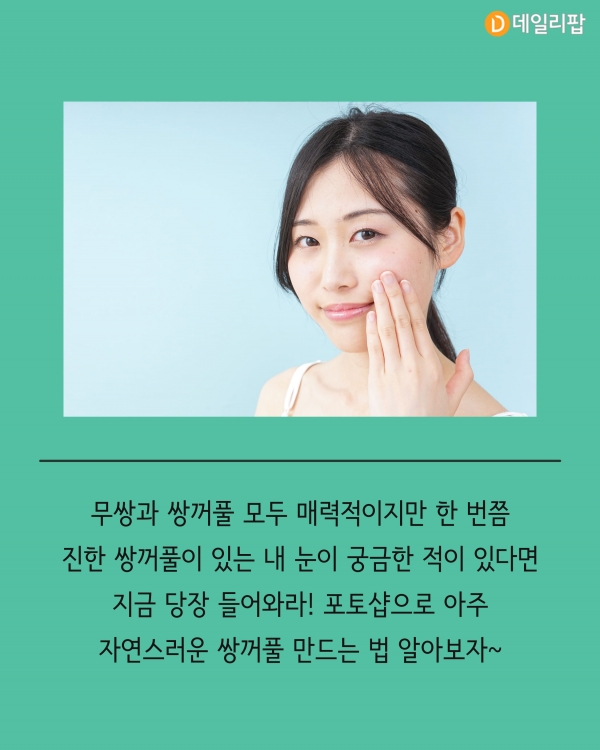








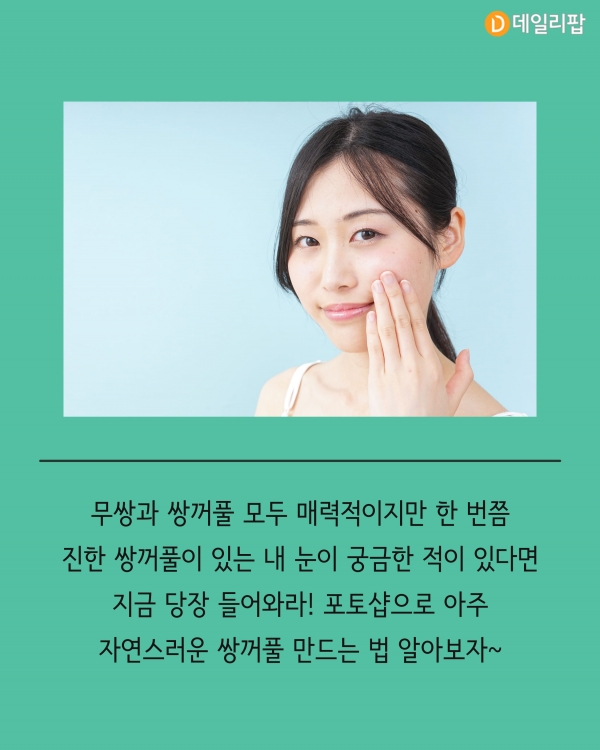







무쌍과 쌍꺼풀 모두 매력적이지만 한 번쯤 진한 쌍꺼풀이 있는 내 눈이 궁금한 적이 있다면 지금 당장 들어와라! 포토샵으로 아주 자연스러운 쌍꺼풀 만드는 법 알아보자~
작업할 사진 불러오기
편집하고 싶은 이미지를 상단에 위치한 ‘file’→’Open’을 클릭하여 파일을 열어준 후 사진의 사이즈를 원하는 크기로 맞춰주고 위치를 조정한다.
눈 모양 누끼 따기
그다음 팔레트에서 자신이 사용하기 편한 누끼 툴을 이용해 눈 모양을 따라 누끼를 만들어 준다. 누끼의 모양은 너무 정갈하지 않고 삐뚤빼뚤해도 괜찮다.
복사하기
그다음 누끼 부분을 복사해 준다. ‘Ctrl’ + ‘Alt’를 동시에 누른 상태에서 마우스로 누끼 부분을 클릭해 위오 당겨주면 누끼 부분이 복사가 된다. 다른 방법으로는 ‘Ctrl’ + ‘J’가 있다.
위치 조절하기
그다음 복사해준 레이어의 투명도를 적당히 줄여준 후 ‘Ctrl’ + ‘T’를 눌러주어 자연스러운 쌍꺼풀 라인이 될 수 있도록 크기와 눈의 위치를 자유롭게 조정해 준다.
불 필요한 부분 지우기
팔레트에서 지우개 툴을 선택하고 브러쉬는 딱딱한 모양이 아닌 퍼지는 부드러운 모양을 선택하고 투명도(Opacity)를 줄여준 후 불 필요한 부분들을 살살 지워준다.
이렇게 원본 이미지와 함께 비교해보면 쌍꺼풀 하나로 이미지가 완전 달라진 것을 느낄 수 있다. 좀 더 이미지가 진해진 느낌이 강한 오른쪽 사진도 매력 적이다. 이 방법을 다른 사진에도 이용해 보자
(데일리팝= 홍원희 디자이너)
(사진= 어도비 공식 홈페이지, 게티이미지뱅크, 포토샵 캡처)


